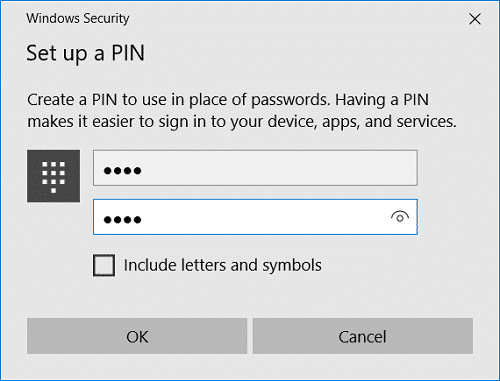
最好的Windows 10安全功能之一是配置PIN(个人身份证号码),以促进用户登录其PC。 PIN和密码之间的重要区别之一是,与密码不同,PIN仅链接到配置的特定设备。因此,如果您的引脚以某种方式投入,则只能在单个设备中使用,并且必须在系统附近物理存在计算机海盗才能使用PIN。
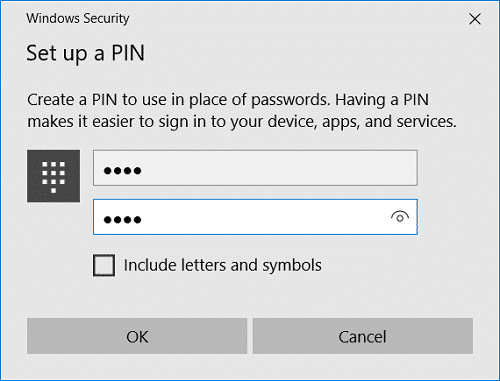
另一方面,如果您的密码受到损害,则计算机海盗无需在系统附近进行物理存在即可破解窗口。最重要的区别是,黑客将访问与该密码链接的所有设备,这非常危险。使用PIN的另一个重要优点是,您可以利用其他安全功能,例如Windows Hello,Iris读取器或指纹扫描仪。因此,在不浪费时间的情况下,让我们看看如何在下面详细列出的教程的帮助下,在Windows 10中添加PIN。
确保创建一个恢复点,以防出现问题。
1。按Windows + I键打开配置,然后单击帐户
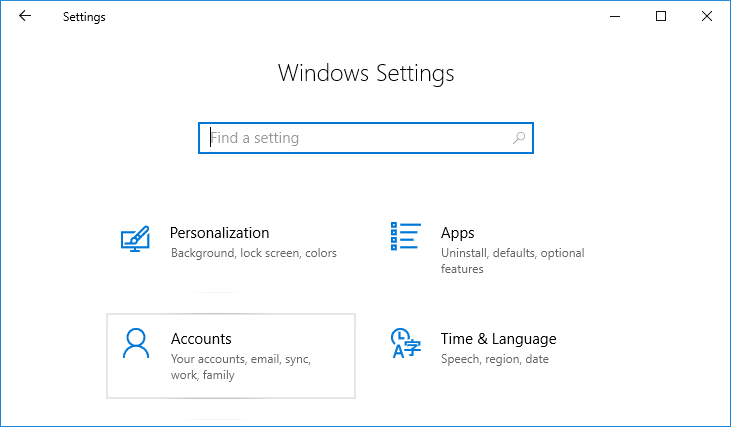
2。在左侧的菜单中,选择登录选项。
3。现在,在窗口的右面板中,单击“”添加”在引脚下。
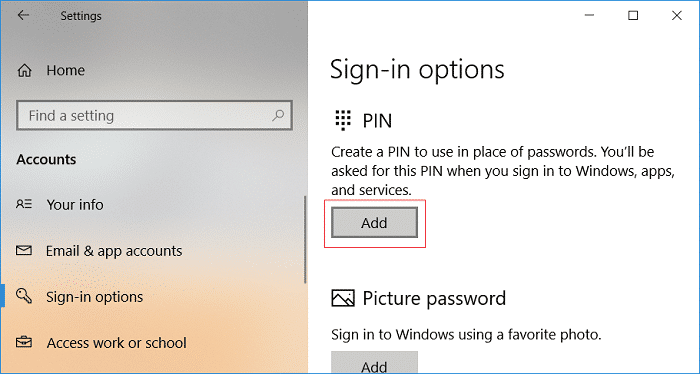
4。Windows会要求您验证您的身份,,,,输入您本地帐户的密码然后单击确定。
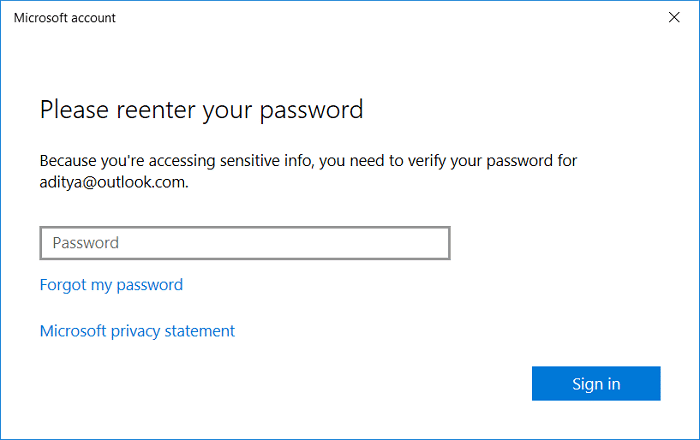
使用:如果您有Microsoft帐户,则输入您的Microsoft帐户的密码。然后,选择您希望如何验证您的帐户在手机或电子邮件中接收代码。输入代码和验证码以确认您的身份。
5。现在,您必须输入必须至少有4位数字并且不允许字母或特殊字符的销钉。
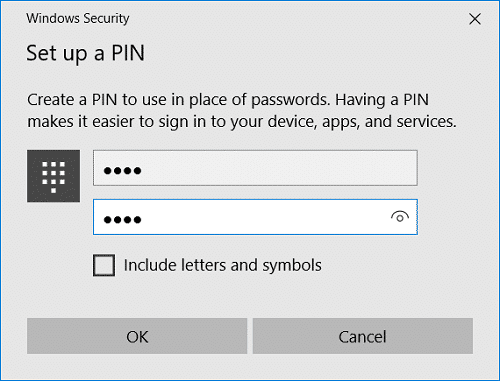
使用:配置PIN时,请确保使用必须更难猜测的引脚。从安全性的角度来看,切勿使用您的信用卡号,手机号码等。切勿使用随机数,例如1111,0011、1234,等。
6。确认别针然后单击确定以完成配置PIN。
7。关闭配置并重新启动PC以节省更改。
这是如何在Windows 10上向您的帐户添加PIN,但是,如果您想更改帐户的PIN,请遵循以下方法。
如何在Windows 10中更改帐户的别针
1。按Windows + i键打开设置然后单击帐户
2。在左侧的菜单中,选择登录选项。
3。现在,在窗口的右面板中,单击“”改变“在别针下。
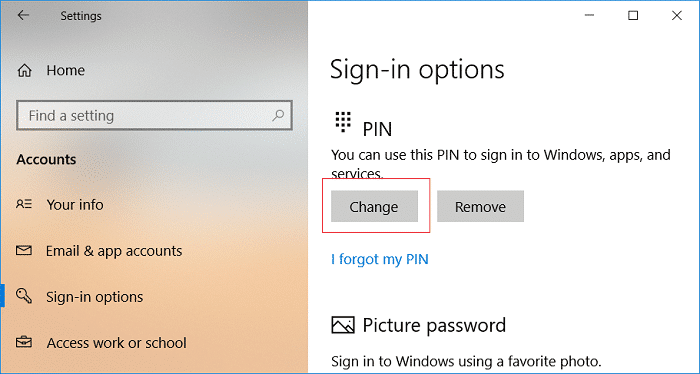
4。输入当前的别针以验证您的身份,输入新的别针,然后再次确认这个新的别针。如果您想使用超过4位数字的别针,请取消选中”使用4位销钉“然后单击确定。
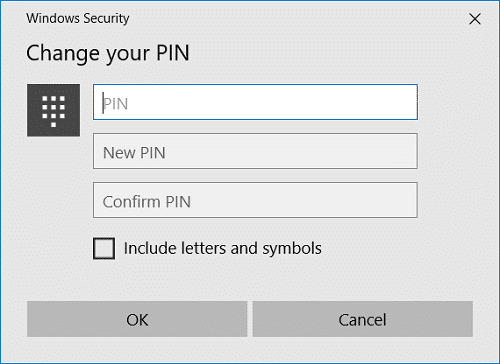
5。重新启动您的PC以节省更改。
如何在Windows 10上从帐户中删除PIN
1。按Windows + i键打开设置然后单击帐户
2。在左侧的菜单中,选择登录选项。
3。现在,在窗口的右面板中,单击“”排除“ 低的别针。
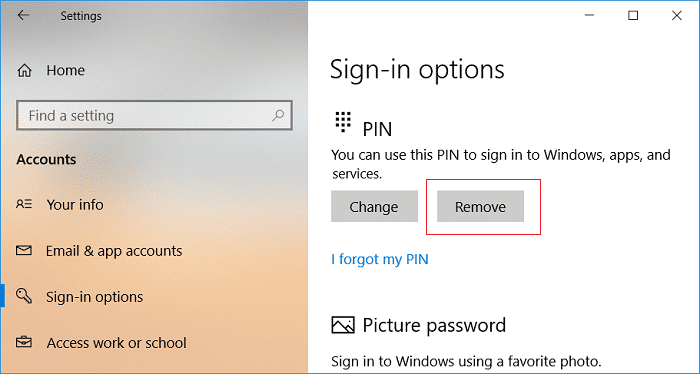
4。Windows会要求您验证您的身份,输入您的Microsoft帐户的密码,然后单击好吧。
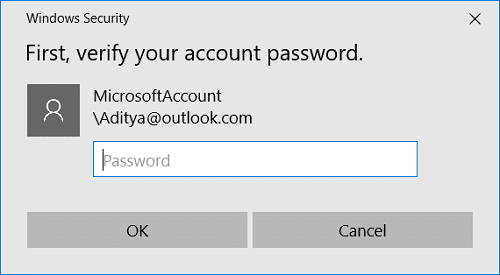
5。仅此而已,在Windows 10中成功消除了您帐户的PIN。
如何在Windows 10中还原您帐户的针脚
1。按Windows + i键打开设置然后单击帐户
2。在左侧的菜单中,选择登录选项。
3。现在,在窗口的右面板中,单击“”我忘了我的别针“下面的董事会别针。
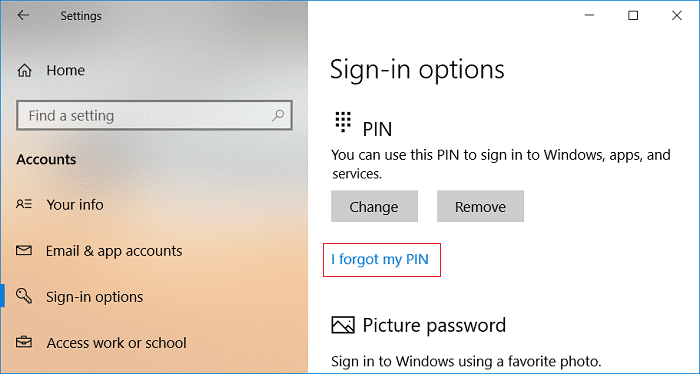
4。您确定忘记了别针吗?单击屏幕继续。
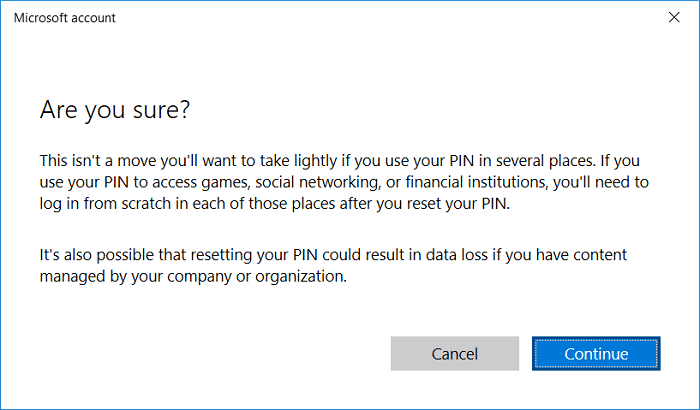
5。输入您的Microsoft帐户的密码然后单击好吧。
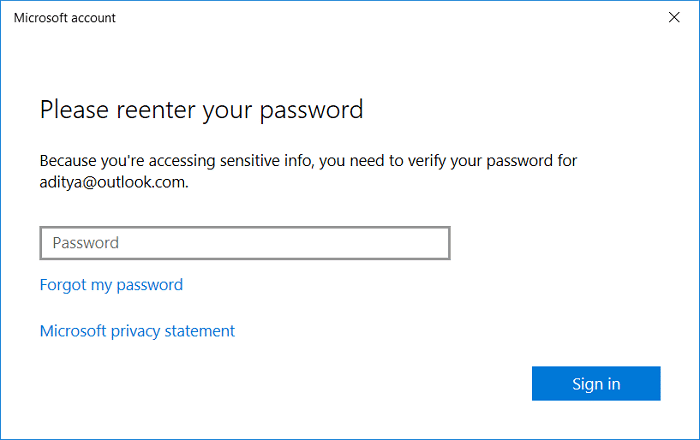
6。现在配置新销并确认新销然后单击确定。
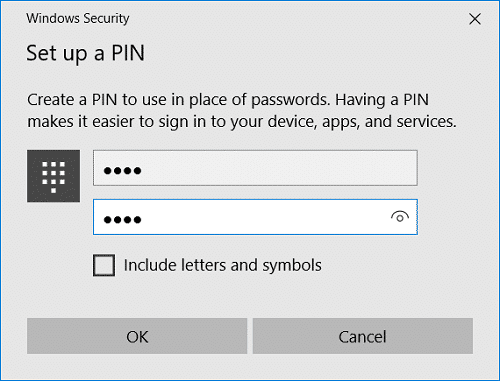
7。完成后,关闭配置并重新启动您的PC。
。
那就是您成功学到的全部。如何在Windows 10上向您的帐户添加PIN但是,如果您仍然对本教程有任何疑问,请在评论部分中毫不犹豫地这样做。


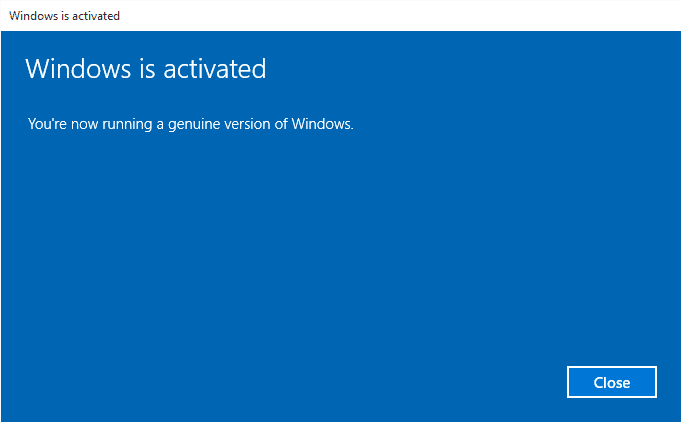
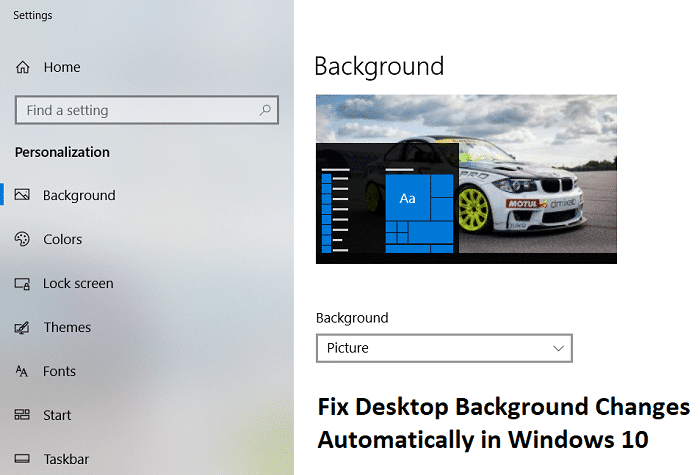
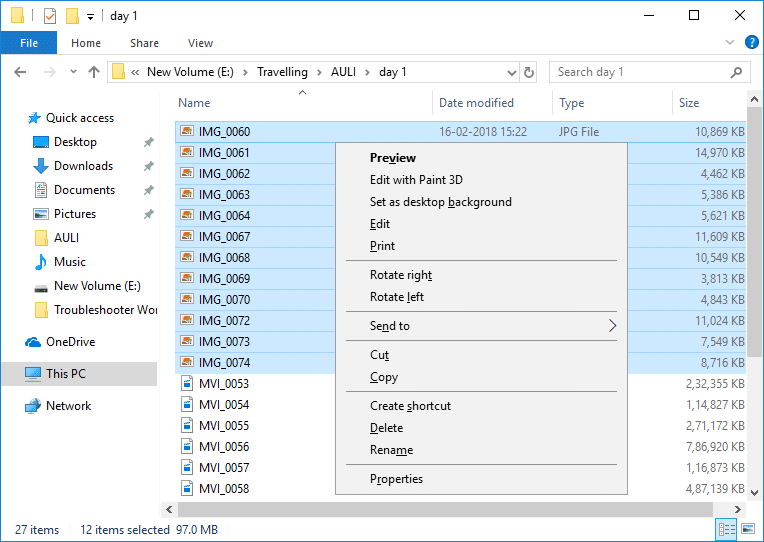
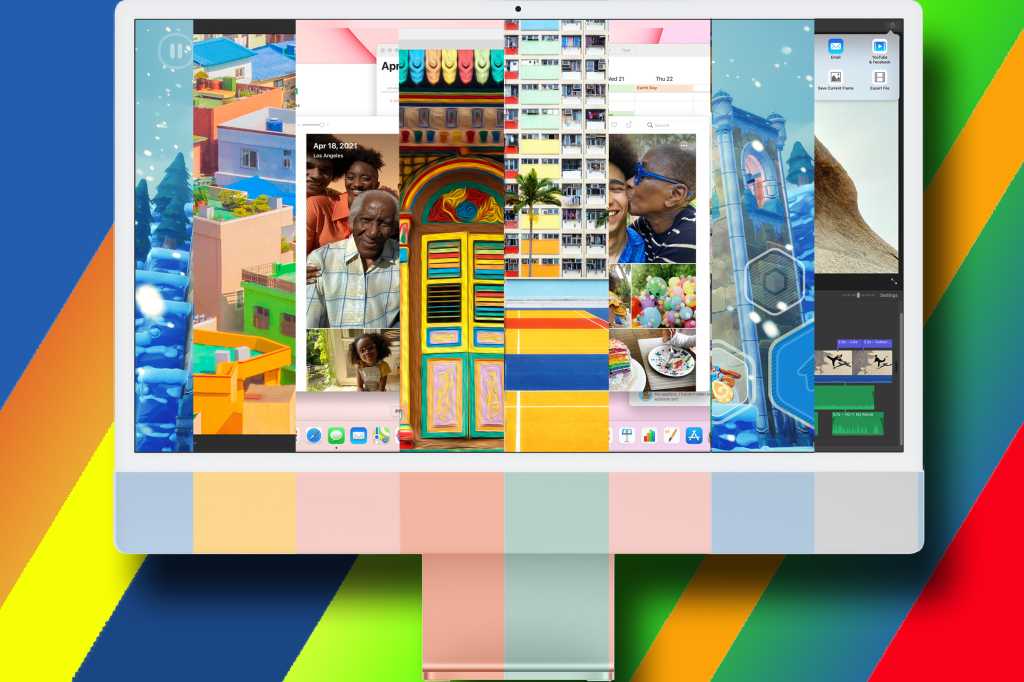

![显示驱动程序停止响应并恢复错误[已解决]](https://guid.recmg.com/tech/johnnie/wp-content/uploads/2022/01/1642616101_445_El-controlador-de-pantalla-dejo-de-responder-y-recupero-el.png)